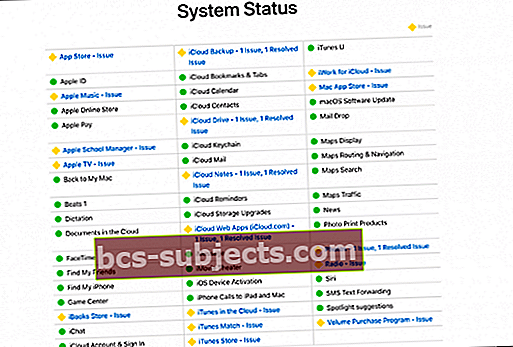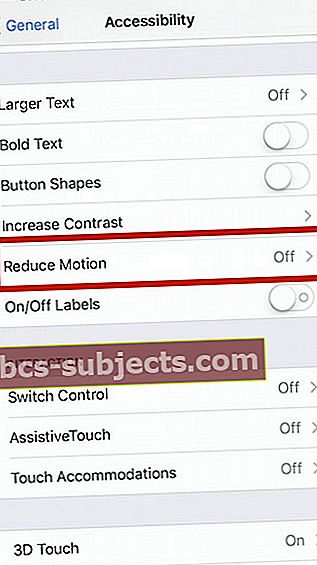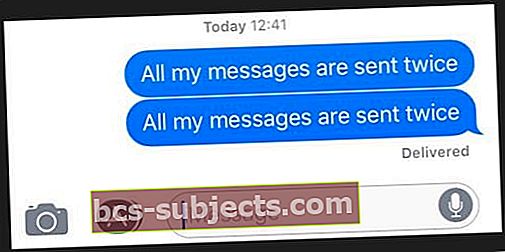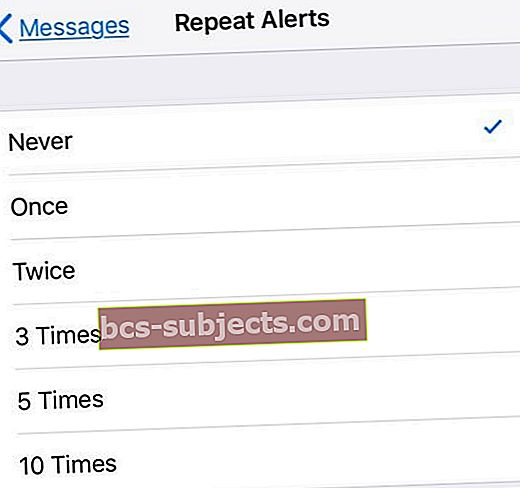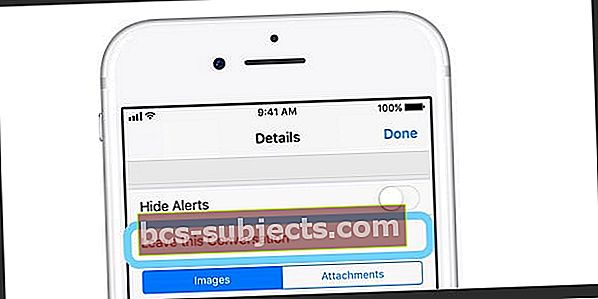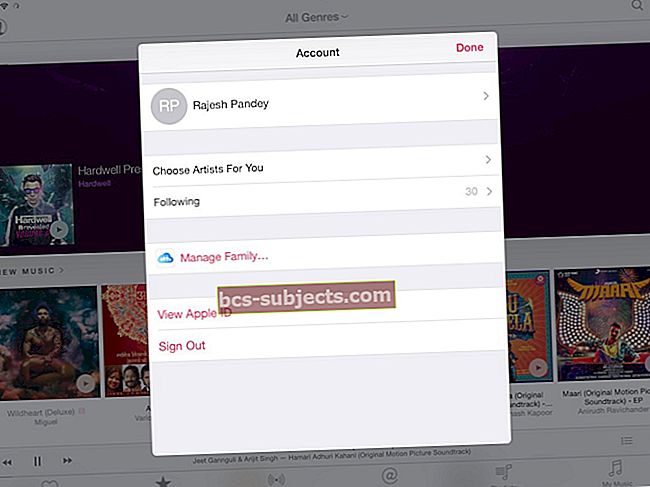Někteří z našich čtenářů hlásí problémy se zprávami a zprávami iMessage v systému iOS 11. Konkrétně se někdy zdá, že texty vůbec nefungují - a texty se nedostávají k odeslání a doručení! Pokud tedy vaše iDevices používají iOS 11 nebo vyšší a máte problémy se zprávami, nevzdávejte to! Máme zde několik skvělých tipů k řešení těchto typů problémů.
Používáte jinou verzi iOS?
- V tomto článku najdete informace o problémech s aplikací iOS 12 iMessage a zprávami
- Pokud používáte iOS 10 a máte problémy se zprávami, přečtěte si tento článek
- A pokud stále používáte iOS 9, podívejte se na tento článek a vyřešte problémy se zprávami pro iOS 9
Co je nového ve Zprávách pro iOS 11?
iOS 10 nám přinesl zásadní opravu iMessage a my jsme ji milovali! S iOS 11 jsou věci trochu krotitelské. Přesto je k dispozici několik opravdu sladkých nových funkcí, včetně několika nových efektů obrazovky (Echo a Spotlight) a nové zjednodušené zásuvky aplikací.
Zásuvka pro zprávy v iOS 11
Nová zásuvka na aplikace se nám opravdu líbí! Ve spodní části obrazovky se zprávou je mnohem jednodušší přístup k aplikacím, emodži, hrám, nálepkám a dokonce i Apple Pay v systému iOS 11. Stačí přejet prstem a klepnout - to je vše.
Nechcete vidět zásuvku aplikace na zprávu?
Pokud používáte iPhone s malou obrazovkou, jako je SE nebo 5S, možná budete chtít, aby realita na této obrazovce psala vaše zprávy, místo aby zobrazovala zásuvku aplikace. Nebo možná tuto funkci nechcete vidět. Ať už je důvod jakýkoli, existuje trik, díky kterému zásuvka aplikace zmizí. A je to snadné.
Jakmile zahájíte nebo pokračujete v konverzaci se zprávou, stiskněte a podržte šedou ikonu App Store vedle pole pro zadávání textu. Držte je několik sekund a uvolněte - zásuvka aplikace je pryč. Ale jen dočasně. Při příštím otevření této konverzace nebo zahájení jiné zprávy se zásuvka aplikace vrátí.
Platby peer-to-peer
S vaší aplikací Apple Pay Messages odesílání a přijímání peněz pomocí Apple Pay a připojené debetní nebo kreditní karty je velmi jednoduché.Přijímání je samozřejmě VŽDY lepší než odesílání!
Posílejte peníze ve zprávách pomocí svého Touch ID. Získejte jakoukoli hotovost typu peer-to-peer na novou platební kartu Apple Pay Cash Card v aplikaci Peněženka. Stejnou platební kartu Pay můžete použít pro jakékoli nákupy Apple Pay nebo ji převést na propojený bankovní účet. Odesílání peněz pomocí Zpráv samozřejmě vyžaduje zařízení kompatibilní s Apple Pay. Ale to je nyní dlouhý seznam, včetně iPhone SE, modelů iPhone 6 nebo novějších, všech modelů iPad Pro, iPad 5. generace, iPad Air 2, iPad mini 3 nebo novější a vašich hodinek Apple.
Ne tak skvělé zprávy?
Zpráva Peer-to-Peer platby jsou pouze pro obyvatele USA ... zatím.
Ale největší aktualizací iOS 11 pro zprávy je Správa úložiště
Dobře, není to sexy a pravděpodobně to nebude moc zábavné. Správa úložiště vašeho iPhonu, iPadu nebo iPodu však je DŮLEŽITÉ. Zvláště pro ty z nás s těmi 16GB telefony, kteří znají bolest těch zlověstných zpráv „Storage Almost Full“ nebo „Cannot Take Photo“.
A v systému iOS 11 jsou některé úžasné nástroje pro správu úložiště!

Dny agónie a ahoj extáze jsou pryč. V systému OS 11 můžete ručně odstranit všechny ty nechtěné přílohy zpráv, včetně konverzací, fotografií, videí, souborů GIF, samolepek a dalších (například soubory PDF, zvukové soubory atd.). Chcete-li se dozvědět, jak na to, přečtěte si náš článek o Ušetřete místo na iPhone odstraněním příloh zpráv.
Chcete se zbavit potvrzení o vymazání zprávy?
S vydáním iOS 11.3 společnost Apple přidala nový schvalovací proces pro mazání textů a konverzací zpráv. Místo jednoduchého přejetí prstem k odstranění nyní musíte potvrdit své žádosti o smazání. Nyní tedy probíhá tříkrokový proces smazání každé zprávy (přejetím prstem, klepnutím na smazat a potvrzením.)
Bohužel právě teď neexistuje způsob, jak se vrátit ke starému způsobu mazání zpráv a textů. Takže pokud jste jedním z lidí, kterým se tato změna opravdu nelíbí, zvažte informování společnosti Apple prostřednictvím webu se zpětnou vazbou k produktu.
Spekulujeme, že přidání tohoto potvrzení je v přípravě na vydání Messages in the Cloud.
Nepřijímáte zprávy iMessages? Je iMessage Down?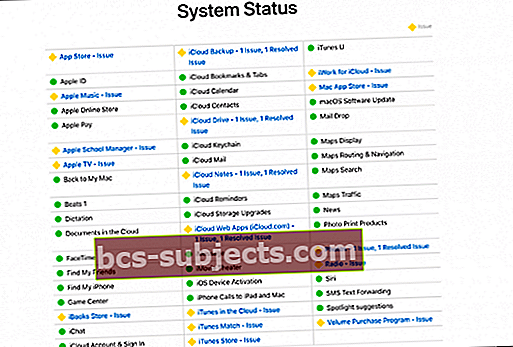
Takže někdy opravdu nejste VY, to jsem já (já = Apple, ne)! Systémové služby Apple pravidelně klesají. To zahrnuje spoustu věcí, od App Store přes Apple Music přes iCloud až po iBooks A samozřejmě iMessage. Než tedy narazíte na velké potíže, podívejte se na stránku Stav systému Apple, abyste zjistili, zda se problém děje na jejich straně plotu.
iMessage nefunguje na iPadu nebo iPhone? Projděte si základy!
Ve všech našich letech iOS aktualizací a souvisejících textových zpráv a problémů s aplikacemi zpráv, následujících deset tipů vyřeší většinu problémů! Začněme JEDNODUCHO.
Rychlé tipy
- Restartujte aplikaci Zprávy dvojitým klepnutím na tlačítko Domů a poté přejetím prstem do aplikace vynutí ukončení. Tato akční síla ukončí aplikaci Zprávy. Nebojte se, že nepřijdete o žádná data ani zprávy. Poté znovu spusťte aplikaci Zprávy
- U iPhonu X zavřete aplikaci Zprávy přejetím prstem z lišty gest, dokud neuvidíte karty náhledu aplikace, poté pozastavte prst nebo vynucujte dotyk, dokud se v rozích karet aplikací nezobrazí červené znaménko minus. Poté zavřete klepnutím na toto znaménko minus nebo přejetím prstem nahoru po náhledu. Jo, je to matoucí!
- Další pokyny k zavírání aplikací na vašem iPhone X najdete v tomto článku.
- Ujistěte se, že na tlačítko Odeslat zprávu vyvíjíte dostatečný tlak prstem nebo stylusem (ikona šipky směřující nahoru napravo od vaší zprávy.) A že tento dotyk držíte déle než obvykle, aby se zobrazila nabídka Odeslat s efekty.
- U iFolks s 3D Touch stačí lehký dotek
- Pro iFolks bez 3D Touch je pevný a dlouhý dotek to, co potřebujete
- Jít do Nastavení> Zprávy> Odeslat a přijmout a ujistěte se, že je vaše telefonní číslo A Apple ID (nebo e-mail na iCloudu) a že je vedle něj značka zaškrtnutí. To často napraví věci okamžitě
- Aktualizujte kontaktní informace. Jít do Nastavení> Zprávy a zapnout Zobrazit fotografie kontaktů a filtrovat neznámé odesílatele
- Restartujte zařízení iOS stisknutím a podržením tlačítka pro zapnutí / vypnutí, dokud neuvidíte posuvník. Poté vypněte zařízení posunutím jezdce
- Zapněte režim Letadlo a vypněte tím, že přejdete na Nastavení> Režim Letadlo nebo pomocí přepínače Režim Letadlo v Control Center
- Chcete-li vypnout a zapnout iMessage, přejděte na Nastavení> Zprávy
- Zkontrolujte, zda jsou zapnuty SMS a MMS. Jít doNastavení> Zprávy a zapněte Odesílat jako SMS a MMS zprávy
- Zkontrolujte velikost písma, abyste zjistili, zda bylo po aktualizaci obnoveno. Jít do Nastavení> Displej a jas> Velikost textu. Upravte jej na menší velikost
- Je pravděpodobné, že tento problém může způsobit problém s připojením. To může vyřešit resetování nastavení sítě. Jednoduše klepněte Nastavení> Obecné> Obnovit> zvolte Obnovit nastavení sítě
- Někteří uživatelé uvedli, že tento problém vyřeší vypnutí funkce WiFi Assist. Pokud chcete tento tip vyzkoušet, přejděte na Nastavení> Mobilní sítě> a vypněte Wi-Fi Assist
- Přejděte na a ujistěte se, že je nastavení Datum a čas vybráno „Nastavit automaticky“ Nastavení> Obecné> Datum a čas
- Můžete zkusit změnit nastavení DNS a zkusit to znovu, pokud to vyřeší váš problém se službou iMessage. Chcete-li to provést, klepněte na Nastavení> Wi-Fi. Vyhledejte bezdrátové připojení a klepněte na tlačítko (i). Nyní se dotkněte pole DNS a zadejte 8.8.8.8 (toto je veřejný DNS Google)
Zkuste vynucené restartování
Jak provést nucené restartování na modelech iPhone
- Na iPhonu 6S nebo nižším plus na všech iPadech a iPodech Touch stiskněte současně tlačítka Domů a Napájení, dokud neuvidíte logo Apple
- Pro iPhone 7 nebo iPhone 7 Plus: Stiskněte a podržte obě tlačítka Side a Volume Down po dobu alespoň 10 sekund, dokud neuvidíte logo Apple
- Na iPhone X nebo iPhone 8 nebo iPhone 8 Plus: Stiskněte a rychle uvolněte tlačítko pro zvýšení hlasitosti. Poté stiskněte a rychle uvolněte tlačítko snížení hlasitosti. Nakonec stiskněte a podržte boční tlačítko, dokud neuvidíte logo Apple
Nelze použít jiné Apple ID pro zprávy?
Jednou z hlavních změn v iOS 11 je, že se již nemůžete přihlásit k iMessage pomocí jiného Apple ID. Ve Zprávách je nyní nastaveno primární ID iCloud Apple ID - to, které je uvedeno v Nastavení> Profil Apple ID.
Pokud se tedy potřebujete přihlásit do samostatného Apple ID pro Zprávy versus iCloud, tady je řešení. Nejprve se odhlaste z iCloudu přechodem na Nastavení> Profil Apple ID> Odhlásit se (tuto možnost zobrazíte posouváním dolů.) Apple vás požádá o heslo a potvrdí, že se odhlašujete ze služby Najít můj iPhone (iPad).
Po úplném odhlášení z iCloudu se vraťte zpět do nastavení iMessage a přihlaste se pomocí svého druhého Apple ID. Když se služba iMessage aktivuje, otevřete si aplikaci Zprávy a odešlete / přijměte několik textů, abyste potvrdili, že funguje.
Po potvrzení se vraťte zpět na Nastavení a přihlaste se zpět do iCloudu pomocí svého běžného Apple ID.
Ano, opravdu bolest !!
iMessage čeká na aktivaci?
- Jít do Nastavení> Zprávy a vypněte iMessage
- Zakázat Facetime
- Odhlaste se ze svého Apple ID
- Přejít na Nastavení> iTunes a App Store> Klepněte na Apple ID> Odhlásit se
- Zapněte režim Letadlo
- Wifi je automaticky vypnuto.
- Zapněte Wifi
- Návrat do Nastavení> Zprávy a zapněte iMessage
- Zadejte své Apple ID a heslo
- Přejděte do Nastavení a vypněte režim V letadle
- Pokud se zobrazí oznámení „Váš operátor může účtovat poplatky za SMS“ - klepněte na OK
- Pokud ne, přejděte do Zpráv, vypněte iMessage a znovu jej zapněte.
- Dejte tomu pár minut a váš iMessage by se měl aktivovat
Další tipy na problémy s aktivací služby iMessage se dozvíte v tomto článku.
Problémy s iMessage: Efekty nefungují
Jednou z nejčastějších stížností, které slyšíme, je, že vaše efekty iMessage nefungují. Pokud efekty vaší zprávy nefungují, zkontrolujte, zda máte vy (odesílatel) i příjemce zprávy spuštěný iOS 11. Všechny efekty iMessage fungují pouze tehdy, když všechna přijímající zařízení používají nejnovější iOS. Pokud ne, pak se většina z těchto animací odešle jako statické obrázky.
Nefunguje iMessage pro jednu osobu?
Pokud ano,ujistěte se, že zprávy odesíláte prostřednictvím služby iMessage, nikoli jako textové zprávy SMS. Rychlý a snadný způsob, jak to zjistit, je, že zprávy iMessage jsou modré a texty SMS / MMS zelené.Efekty fungují pouze na texty iMessage - modré.
Pamatujte, že efekty iMessage fungují pouze u lidí s iPhony, iPady a dalšími produkty Apple. Pokud tedy váš přítel nebo spolupracovníci mají telefon Android, efekty neprojdou. Ano, na to se snadno zapomíná.
Efekty stále nefungují?
- Zkontrolujte, zda dostatečně stisknete tlačítka na obrazovce. Pamatujte, že efekty se objeví, pouze když dlouze stisknete tlačítko pro odeslání (ikona šipky směřující nahoru napravo od zprávy.)
- První věcí, kterou je třeba ověřit, je, že funkce Reduce Motion je vypnutá. Šek Obecné> Přístupnost> Omezit pohyb> Vypnuto
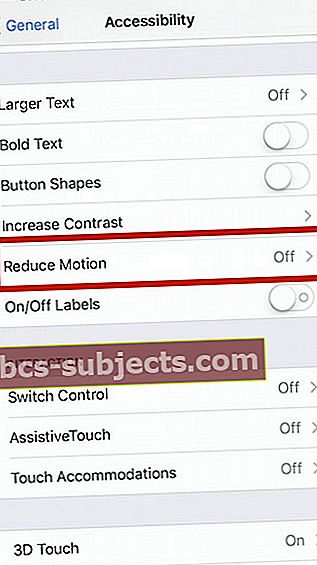
Emoji nefunguje v iMessage?
IOS 11 samozřejmě přináší několik nových emodži. V letošním roce jsou zahrnuti mužský jogín, elf, džin, zombie, žena kojící, nová zebra, vousatý člověk, nový dinosaurus a žena nosí hidžáb (šátek). A je tu spousta nových žlutých emoji tváře - jako udeřená hvězda a vybuchující hlava. Jaká zábava, každý rok dostáváme více a více ikon emodži, které vyjadřují naše pocity každou chvíli, a to vše bez použití slov. Ano, obrázek má opravdu milion slov.
Opravte prediktivní emodži, které se nezobrazují
Uživatelé iMessage někdy mají problémy s nezobrazováním prediktivních emodži. Panel prediktivního textu často nedokáže zobrazit odpovídající emodži, takže uživatelé jsou nuceni je najít ručně.
- Jít do Nastavení> Obecné> Klávesnice> Prediktivní. Přepněte toto ZAPNUTO a VYPNUTO několikrát, až to skončí ZAPNUTO (zelené)
- Jít do Nastavení> Obecné> Obnovit. Klepněte na Obnovit slovník klávesnice. Pokud je to požadováno, zadejte přístupový kód a znovu klepněte na Resetovat slovník. Jakmile se slovník resetuje, vraťte se na Nastavení> Obecné> Klávesnice. A klepněte na Upravit a odstranit klávesnici Emoji. Po odstranění vyberte Přidat novou klávesnici a vyberte klávesnici Emoji
- U těch, kteří mají nainstalovaných více klávesnic, dlouze stiskněte ikonu zeměkoule a vyberte klávesnici Emoji. Prediktivní emodži NEFungují v klávesnici Gboard ani v jiných klávesnicích třetích stran. Gboard v současné době nabízí návrhy emodži na horní liště klávesnice, hned vedle ikony Google.
Není čas? Podívejte se na naše video, kde najdete prediktivní emodži

Zpožděné zprávy
Pokud zprávy neobdržíte až několik hodin po jejich odeslání nebo zprávy od vás sedí v odeslaných zprávách, problém často spočívá v tom, jak si aplikaci FaceTime nastavíte. Můžete dokonce obdržet „doručené“ oznámení, ale zprávy nedorazí okamžitě. To obvykle znamená, že se vaše telefonní číslo v aplikaci FaceTime vedle něj nezobrazuje.
Pokud to nefungovalo, někdy jednoduchý restart může vyřešit problém se zpožděnými zprávami. Pokud potíže přetrvávají, odhlaste se ze všech účtů Zprávy a FaceTime na každém zařízení a poté se do každého znovu přihlaste znovu. Někteří uživatelé také při používání VPN hlásí problémy se zpožděnými zprávami.
Neodesíláte SMS texty?
Máte problémy s odesíláním běžných textů z iPhonu nebo mobilního iPadu po aktualizaci na nejnovější iOS? Pokud ano, zkontrolujte Nastavení> Zprávy>a zkontrolujte oběOdesílat jako SMS a MMS zprávy jsou na. Pokud již jsou zapnuté, zkuste je vypnout a znovu zapnout.
Nepomohlo? Zkuste to vypnout a restartovat nebo vynutit restart. Jakmile se zařízení spustí, vraťte se do Nastavení zpráv a znovu zapněte Odesílání jako SMS.
iPhone neposílá texty na Android?
Několik čtenářů nám říká, že jejich iPhony neposílají textové zprávy svým přátelům a rodinám se systémem Android. Naštěstí jeden čtenář našel řešení, které pro ně fungovalo. Nejprve před odesláním textu tomuto uživateli systému Android vypněte v nabídce Nastavení jak Wi-Fi, tak mobilní data. Poté tuto osobu pošlete SMS. Po opakovaných pokusech vám iMessage zobrazí zprávu „nedoručeno“. Nyní namísto frustrace znovu zapněte WiFi a mobilní data a klepněte na tu malou ikonu vedle „není doručeno“. Nyní pošlete jako textovou zprávu a zpráva bude doručena jako textová zpráva !!!
Tento postup musíte udělat pro každou osobu - ale pouze JEDNOU.
Toto řešení mi umožnilo posílat textové zprávy svým přátelům a členům rodiny v systému Android. Doufá, že to pomůže i vám!
Opakované zprávy iMessage (odesílá stejnou zprávu několikrát) nebo upozornění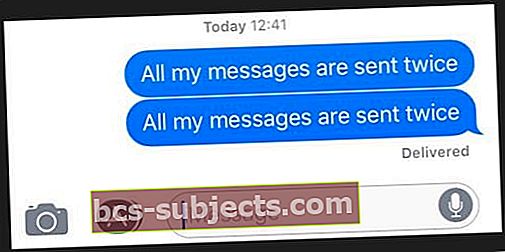
Když posíláte zprávu svým přátelům, z nějakého důvodu je tato zpráva doručena dvakrát nebo třikrát. Pokud máte tento problém, vyzkoušejte některé z výše uvedených oprav. To zahrnuje zapnutí a vypnutí zařízení iDevice, restartování a obnovení továrního nastavení.
Pokud tyto kroky problém nevyřeší, zkuste obnovit síťová nastavení telefonu tak, že přejdete na Nastavení> Obecné> Obnovit> Obnovit nastavení sítě. Poté iMessage vypněte a znovu zapněte.
Restartujte oznámení o zprávách
- Nastavení> Oznámení> Zprávy, vypněte Povolit oznámení
- Nastavení> Zprávy, vypněte iMessage
- Restartujte
- Znovu zapněte oznámení o zprávách a poté znovu zapněte iMessage v uvedeném pořadí
Nastavit upozornění na Nikdy
- Nastavení> Oznámení> Zprávy> Opakovaná upozornění> Nikdy
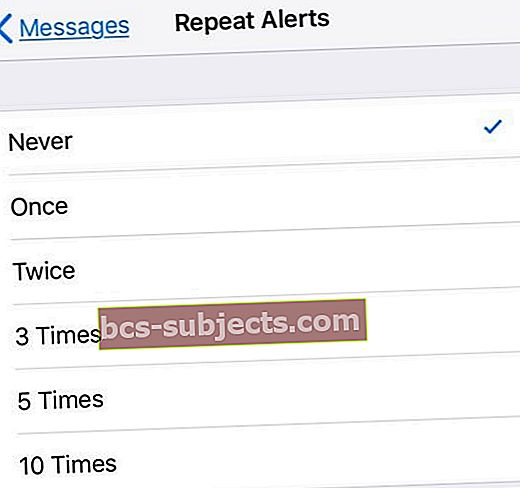
Pokud se zprávy stále opakují, požádejte o další řešení podporu Apple.
Jsou vaše konverzace iMessage nefunkční?
Tenhle je docela nepříjemný a nepříjemný, protože zprávy se neobjevují v pořadí, v jakém jsou přijímány nebo odesílány - takže čtení a sledování zpráv je noční můrou! Bohužel poměrně málo čtenářů uvádí, že mají problémy s tím, jak se jejich texty zobrazují ve špatném konverzačním pořadí, a vyžadují, aby se pokusili vše seřadit, aby textové vlákno dávalo smysl. I když neexistuje jediná oprava, která by fungovala pro každého, zde je seznam věcí, které fungovaly pro naše čtenáře.
Opravy, kdy se textové zprávy zobrazují mimo pořadí
- U lidí, kteří vlastní více než jedno zařízení Apple, které je připojeno ke stejnému Apple ID, zkontrolujte, zda je datum a čas na každém zařízení přesně stejný. Pokud ne, aktualizujte každé zařízení, aby zobrazovalo stejné informace. Nastavit ručně, pokud funkce Nastavit automaticky neodráží stejný čas pro každé zařízení. Nastavení přesně stejného času na všech zařízeních připojených k Apple ID pomáhá opravit časová razítka na vašich zprávách
- Na počítači Mac zrušte výběr možnosti „Nastavit datum a čas automaticky“, klikněte na dnešní datum v kalendáři, přetáhněte ručičky hodin, aby se zobrazil správný čas (nebo zadejte čas), poté klikněte na Uložit
- Na iDevices vypněte Nastavit automaticky, klepněte na Časové pásmo a zadejte název města jedno písmeno po druhém s požadovaným časovým pásmem a stiskněte Hledat. Pokud iOS nedokáže identifikovat vaše město, vyberte blízké město ve stejném časovém pásmu. Pokud to není možné, stiskněte Datum a pomocí nástroje pro výběr vyberte svůj aktuální čas
- Chcete-li vypnout automatický čas a den, přejděte na Nastavení> Obecné> Datum a čas a přepnout na Nastavit automaticky. Poté restartujte zařízení a znovu zapněte Nastavit automaticky
- Vynutit restart VŠECHNY vaše iDevices připojené k Apple ID
- Na iPhonu X, iPhone 8 nebo iPhone 8 Plus: Stiskněte a rychle uvolněte tlačítko pro zvýšení hlasitosti. Stiskněte a rychle uvolněte tlačítko snížení hlasitosti. Poté stiskněte a podržte boční tlačítko, dokud neuvidíte logo Apple
- Na iPhonu 7 nebo iPhone 7 Plus: Stiskněte a podržte obě tlačítka Side a Volume Down po dobu alespoň 10 sekund, dokud neuvidíte logo Apple
- Na iPhonu 6s a starším, iPadu nebo iPodu touch: Stiskněte a podržte obě tlačítka Domů a Horní (nebo Boční) po dobu alespoň 10 sekund, dokud neuvidíte logo Apple
- U počítačů Mac resetujte časové razítko tak, že přejdete na Předvolby systému> Datum a čas.Na kartě Datum a čas zrušte výběr možnosti „Nastavit datum a čas automaticky“, klikněte na dnešní datum v kalendáři, přetáhněte ručičky hodin, aby se zobrazil správný čas (nebo zadejte čas), poté klikněte na Uložit. Poté se vraťte zpět a znovu zapněte možnost „Nastavit datum a čas automaticky“ a vyberte časový server sítě Apple pro vaše aktuální (nebo požadované) umístění
Nevidíte šipku zpět?
Několik čtenářů uvádí, že nevidí šipku zpět, aby se vrátili ke konverzacím zpráv po zadání a odeslání zprávy. Jediným způsobem, jak se vrátit a zobrazit všechny zprávy, je zavřít a poté otevřít aplikaci pro zprávy - vůbec ne efektivní! Naštěstí jedna čtenářka Jen sdílela skvělý tip, který pro ni fungoval: změna velikosti písma. Jít doNastavení> Displej a jas> Velikost textu.A zmenšete velikost písma. Podívejte se, jestli to má vliv.
Aktualizujte prosím také na nejnovější vydání iOS 11 - dostali jsme několik zpráv, že aktualizace na další menší aktualizaci iOS 11 opravila tento konkrétní a zvláštní problém. Chcete-li zkontrolovat, zda existuje aktualizace, přejděte naNastavení> Obecné> Aktualizace softwaru.
Havarování při pokusu o napsání zprávy
Někteří uživatelé mají tento velmi nepříjemný problém. Při používání aplikace iMessage často selhává. Jedním fungujícím tipem je vypnutí následujících nastavení klávesnice: Automatické Cap, Automatické opravy, Prediktivní a Kontrola pravopisu. Jít do Nastavení> Obecné> Klávesnice a vypněte tyto funkce. Jedná se spíše o řešení, ale funguje a zmírňuje problém se zhroucením.
Textová zpráva „Služba odepřena“ z „Neznámý“.
Obdržíte textovou zprávu „Služba odepřena“ od odesílatele „Neznámý?“ Zkuste přepnout mobilní data na VYPNUTO a poté znovu na ZAPNUTO (Nastavení> Mobilní> Mobilní data.) Pokud to nepomohlo, nahlaste zprávu vaší mobilní společnosti. Problém je pravděpodobně váš mobilní operátor a ne váš Apple iDevice / iPhone.
Žádná upozornění na zprávy?
Pokud nedostáváte žádné upozornění, že máte nové zprávy, podívejte se v tomto článku na několik tipů, jak získat zpět oznámení!
Jedna čtenářka zjistila, že nedostala tón zprávy, pokud je otevřená konverzace. Když zavřela otevřená vlákna konverzace, takže jsou viditelná pouze záhlaví, její iPhone zněl textové tóny! Dalším tipem pro uživatele iPadu je ponechat novou zprávu otevřenou, aby nebyly viditelné stávající konverzace.
Ztratili jste zprávy NEBO jste je omylem smazali?
To je krása zálohování! Pokud tedy běžně zálohujete přes iCloud nebo iTunes, nebojte se! Tyto zprávy jsou s největší pravděpodobností ve vašich zálohách! Podívejte se na tento článek o tom, jak načíst tyto odstraněné zprávy ze záloh.
Nedostáváte zprávy na Mac?
Nejprve zkontrolujteNastavení> Zprávy> Odeslat a přijmout a ověřte, že je zaškrtnuto vaše Apple ID, telefonní číslo a všechny vaše e-mailové adresy (včetně e-mailové adresy iCloud). Pokud je to požadováno, klepněte na Použít vaše Apple ID pro iMessage. Dále spusťte aplikaci Zprávy na počítači Mac a otevřete Předvolby v horní nabídce Zprávy> Předvolby. Vyberte Účty a ověřte, zda jsou všechny vaše e-mailové adresy uvedeny. Pokud ne, vyberte Přidat e-mail.
Jakmile je vše ověřeno a jsou přidány všechny e-maily, restartujte aplikaci Zprávy na každém zařízení a zkontrolujte, zda vše funguje podle očekávání!
Nelze smazat obsah zprávy?
iOS 11 mění způsob, jakým upravujeme informace a odstraňujeme věci, jako jsou přílohy a fotografie v našich textech. Nyní existují dva způsoby, jak odstranit věci z vláken zpráv.
Chcete-li odstranit informace z jednotlivých podprocesů konverzace, otevřete je a hluboko stiskněte jednu položku a v rozbalovací nabídce vyberte možnost „Více…“. Tato možnost otevírá zaškrtávací políčka vedle všech položek ve vlákně zpráv. Zaškrtněte je pro smazání, zrušte zaškrtnutí a ponechte
Dále můžeme pomocí aplikace Nastavení odstranit informace z více než jednoho vlákna. Jít do Nastavení> Obecné> Úložiště pro iPhone (nebo iPad, iPod touch)> Zprávy nastavení. Přejděte na toto nastavení a vyhledejte sekci Dokumenty a data. Zde najdete 5 kategorií: Konverzace, Fotky, Videa, GIF a samolepky a Jiné. Klepnutím na jednotlivé zobrazíte, co je uloženo ve vašich zprávách, a přejetím prstem je odstraníte.
Ano, není to intuitivní! A nejsme si jisti, proč Apple tuto změnu provedl - vůbec ne velmi dobrý uživatelský komfort.
Problémy se skupinovými zprávami?
Mnoho lidí, kteří používají iOS 11, hlásí problémy se zasíláním zpráv lidem, kteří jsou ve skupinách. Konkrétně, když zadáte jméno jednoho kontaktu, iOS vám zobrazí všechny skupiny, které obsahují tento kontakt jako první, nikoli pouze tento jednotlivý kontakt. Pouze posouváním dolů najdete jednu osobu, kterou hledáte. A zdá se, že totéž se stane při hledání kontaktu v konverzacích, iOS vám nejprve zobrazí všechny skupinové zprávy.
A je to super otravné! Jediným řešením však bohužel je přihlášení k webu iCloud z počítače Mac nebo PC. Poté klikněte na aplikaci iCloud Contact. V nabídce vlevo dole klikněte na ozubené kolo a zvolte Obnovit kontakty. Náš čtenář Willie uvádí, že to funguje - ale pouze dočasně. Kontakty na iCloudu na webu iCloud tedy musíte často obnovovat.
Vzhledem k tomu, že nemáme trvalé řešení tohoto chování, doporučujeme vám odeslat hlášení společnosti Apple prostřednictvím jejich webu se zpětnou vazbou. Dejte společnosti Apple vědět, o co jde, a doufejme, že s dostatečným počtem hlasů sdílejících stejnou stížnost budou provedeny změny v dalších menších aktualizacích systému iOS 11.
Chcete-li se dozvědět více o skupinových zprávách iOS 11, podívejte se na dokument Apple.
Fotografie se neposílají se skupinovými zprávami?
Pokud se pokoušíte posílat přílohy, například fotografie nebo videa, prostřednictvím skupinové zprávy a zjistíte, že nefunguje nebo místo toho posíláte jednotlivé texty jednotlivým osobám, zkontrolujte, zda odesíláte jako iMessage a ne jako SMS. Skupinové zprávy SMS nepodporují multimediální přílohy. Všechny odpovědi ve skupinové SMS se odesílají jako jednotlivé textové zprávy a příjemci nemohou vidět ostatní odpovědi ze skupiny.
Po aktualizaci iOS neposíláte NEBO nepřijímáte skupinové texty?
Někteří čtenáři také uvádějí, že od svých přátel se systémem Android nedostávají skupinové zprávy! Nejprve zkontrolujte, zda jsou zprávy MMS A skupinové zprávy zapnuté, a to přechodem naNastavení> Zprávy> Skupinové zprávy a zprávy MMS.Pak zkuste poslat skupinový text nebo požádejte přítele, aby vám poslal skupinový text.
Pokud to nefunguje, ukončete skupinové konverzace a začněte nové.
- Otevřete aplikaci Zprávy a vyberte vlákno skupinové zprávy
- Klepněte na tlačítko „i“ nebo „Podrobnosti“ v pravém horním rohu
- Přejděte dolů a klepněte na Nechat tuto konverzaci
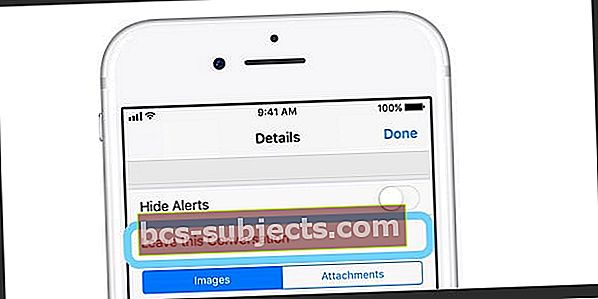
souhrn
Kdo nemá rád posílání textových zpráv? A díky aplikaci Apple Messages je to mnohem zábavnější se všemi svými speciálními efekty, hrami iMessage a všemi těmito zábavnými věcmi! Pokud však máte smůlu a máte problémy, doufám, že vám tyto tipy pomohou vyřešit problémy se zprávami a zprávami iMessage v systému iOS11. A znovu zapněte svou hru iMessage! Pokud ne, podělte se s námi o jakékoli tipy v níže uvedených komentářích, takže je přidáváme, jakmile se lidé seznámí s verzí iMessage pro iOS 11. Pamatujte, že tip (nebo tipy), který pro vás pracuje, pomáhá ostatním na stejné lodi - a vrací vám nějakou dobrou karmu! Užijte si novou aplikaci Zprávy a iOS 11!